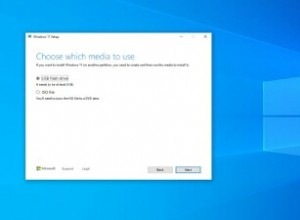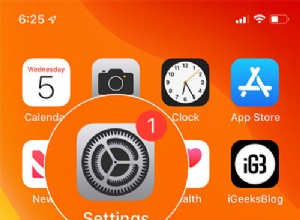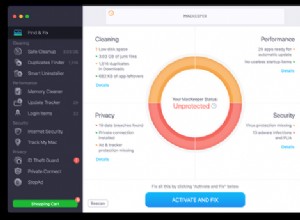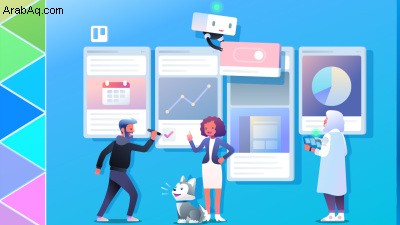
Trello هو تطبيق بنمط كانبان يساعدك في تنظيم وتتبع العمل والأفكار وجميع أنواع المعلومات أو المهام ، إما بنفسك أو ضمن مجموعة. يحتوي هذا التطبيق على واحدة من أكثر التجارب سهولة في الاستخدام التي ستجدها عندما يتعلق الأمر بالبدء. من السهل جدًا أن تبدأ ، في الواقع ، لدرجة أنك قد لا تمد جناحيك أبدًا وتعرف المزيد حول ما يمكن أن يفعله هذا التطبيق التعاوني.
تم تصميم نصائح Trello العشر هذه لمساعدتك على معرفة المزيد ، ومن خلال ذلك ، ربما تجد استخدامات أخرى للوحات كانبان.
1. أتمتة المهام عن ظهر قلب مع الخادم
هل تقوم دائمًا بأرشفة بطاقة Trello بعد نقلها إلى قائمة "تم"؟ هل يعني وضع بطاقة جديدة على السبورة بالضرورة أنها يجب أن تبدأ بعلامة "قيد التقدم"؟ عندما تحتوي لوحاتك وبطاقاتك على إجراءات يمكن توقعها والتي تتبع دائمًا بعض الإجراءات الأخرى ، يمكنك استخدام ميزة تسمى Butler لأتمتتها.
فيما يلي مثال آخر:عندما أقوم بإنشاء بطاقة جديدة في قائمة "المهام المطلوبة" ، أضف قائمة التحقق "الخطوات". بعض الإجراءات الأخرى التي يمكن أن يتخذها "بتلر" هي تغيير تاريخ الاستحقاق ، وإضافة المتنازل إليه ، ونقل البطاقة أو أرشفتها.
يُعد Butler (يفتح في نافذة جديدة) أحد أحدث الميزات في Trello. لا يعتبر تعزيزًا للطاقة ، وهو متاح لجميع أنواع الحسابات ، بما في ذلك Trello Free.
2. قم بتثبيت تطبيق سطح المكتب للميزات المضافة
ربما بدأ مستخدمو Trello المخضرمون في استخدام تطبيق الويب وتمسكوا به دائمًا ، حيث رأوا أنه يعمل بشكل جيد. يقدم Trello تطبيقًا لسطح المكتب لنظامي macOS و Windows (يفتح في نافذة جديدة) ، ومع ذلك ، هناك بعض المزايا لتثبيتها.
أولاً ، تمنحك تطبيقات سطح المكتب إشعارات محسّنة قليلاً ، مثل إشعارات أيقونة التطبيق في macOS ، والتي لا تحصل عليها إذا كنت تستخدم Trello في متصفح. ثانيًا ، يمكنك إنشاء اختصارات لوحة مفاتيح مخصصة للوصول إلى التطبيق وتشغيل مربع حوار الإضافة السريعة. ستجد المزيد من اختصارات لوحة المفاتيح الافتراضية لـ Trello على سطح المكتب أيضًا. أخيرًا ، يحصل مستخدمو Mac على المزيد من الاختصارات عبر Touch Bar ، في حال لم تكن من محبي اختصارات لوحة المفاتيح.
3. وفر الوقت وتبسيط القوالب
يحتوي Trello على قوالب (تفتح في نافذة جديدة) ، بعضها يوفره Trello وبعضها تم إنشاؤه بواسطة أعضاء Trello الآخرين. أحد أسباب استكشافها والتفكير في استخدامها هو أنك تشعر أنك لم تفهم مطلقًا إمكانات Trello الكاملة. تخبرك النماذج وتوضح لك كيفية استخدام الآخرين للتطبيق.
سبب آخر لاستخدام القوالب هو توفير الوقت وتبسيط عملياتك. على سبيل المثال ، لنفترض أن فريقك قد بدأ في إعداد وتتبع OKRs. يمكنك استخدام قالب OKR (يفتح في نافذة جديدة) في كل مرة تقوم فيها بتعيين OKRs جديدة ؛ أو يمكن أن يكون لديك أقسام أو أعضاء فريق مختلفون يستخدمون جميعًا نفس القالب لتعيين وتتبع OKRs الخاصة بهم. بهذه الطريقة ، لا يتعين على كل شخص أو فريق تحديد طريقته الخاصة لتتبع OKRs ، وسيكون لديك المزيد من التوحيد بين النتائج. يساعد التوحيد الجميع على قراءة OKRs الخاصة ببعضهم البعض وفهمها بسرعة ، وبالتالي فإن المعلومات ليست شفافة للجميع فحسب ، بل يسهل فهمها أيضًا.
4. ربط البطاقات واللوحات ببطاقات أخرى
عند إرفاق ملف بـ Trello ، فإن أحد الخيارات هو إرفاق بطاقة أو لوحة أخرى لديك في Trello. بمعنى آخر ، إذا كنت تقوم بتحرير البطاقة "أ" وكانت البطاقة "ب" ذات صلة ، فيمكنك إرفاقها ثم مشاهدة معاينة للبطاقة "ب" داخل البطاقة "أ". عند النقر فوق معاينة البطاقة "ب" ، يتم فتح البطاقة "ب".
لإرفاق بطاقة ، انقر فوق الزر للمرفقات. اختر Trello كمصدر. عندما تظهر قائمة بجميع البطاقات واللوحات المتاحة ، اختر ببساطة البطاقة التي تريدها.
إليك سيناريو قد يكون مفيدًا فيه. تخيل أنك كاتب وتستخدم لوحة Trello لتتبع أفكار المقالات التي لديك ، والأفكار التي قدمتها ، والأفكار التي تكتبها حاليًا. إذا كان لديك مقالتان مرتبطتان يجب نشرهما في نفس الوقت لأنهما يشيران إلى بعضهما البعض ، فمن المنطقي ربط هذه البطاقات. بهذه الطريقة ، يمكنك بسهولة مراقبة تقدم أحدهما أثناء العمل على الآخر. والأهم من ذلك ، أنه لن يفوتك أن ترسل المقالتين في وقت واحد. اقرأ المزيد من الأمثلة حول متى يكون من المنطقي استخدام هذه الخدعة في منشور مدونة Trello على البطاقات المرتبطة (تفتح في نافذة جديدة) واللوحات.
5. أضف صور الغلاف
إذا لم تكن قد استخدمت Trello منذ فترة ، فإن القدرة على تعيين صورة غلاف هي تجربة محسّنة كثيرًا. في الماضي ، كان Trello يستخدم تلقائيًا الصورة الأولى التي قمت بتحميلها على البطاقة كصورة غلافها ، أو الصورة متوسطة الحجم التي تراها للبطاقة في عرض اللوحة. كان الأمر مؤلمًا إذا قمت بإرفاق ملف صورة لا تريد إظهاره كغلاف ، أو إذا كنت تريد صورة غلاف لعرض اللوحة ولكن لم يكن لديك شيء جاهز لإرفاقه.
تم حل هاتين المشكلتين الآن لأنه يتم التعامل مع صور الغلاف بشكل منفصل عن المرفقات. يمكنك تحميل غلاف مخصص دون أن يؤثر ذلك على الصور الأخرى التي ترفقها. بالإضافة إلى ذلك ، أضاف Trello حقل بحث حيث يمكنك البحث عن صور خالية من الترخيص لإضافتها كغلاف حتى لا تضطر إلى القيام بالأعمال الشاقة بنفسك. يمكنك الآن كتابة بضع كلمات في مربع البحث ، والاطلاع على بعض معاينات التطابقات المحتملة ، ثم اختيار صورة لاستخدامها كغلاف لك.
6. اضغط على Q لرؤية بطاقاتك فقط
تتعثر بعض لوحات الفريق بالبطاقات. إليك نصيحة تساعدك على التركيز على البطاقات التي تهمك. اضغط على Q. اضغط عليه مرة واحدة ، وسيقوم Trello بتطبيق مرشح لإظهار البطاقات التي لديك كعضو فقط. لا يزال بإمكانك الحصول على العدد الإجمالي للبطاقات الموجودة في كل قائمة ، ولكن بطاقاتك فقط هي التي تظهر كبطاقات. اضغط على Q مرة أخرى ، وسيعود العرض إلى طبيعته.
7. سحب وإفلات عناوين URL
بدلاً من نسخ عنوان URL ولصقه من علامة تبويب واحدة في بطاقة Trello ، يمكنك سحبه وإفلاته هناك. قم بتمييز عنوان URL الذي تريد إضافته. اسحبه إلى علامة التبويب باستخدام لوحة Trello المفتوحة أو إلى تطبيق سطح المكتب. حرك المؤشر إلى البطاقة حيث تريد إضافة عنوان URL واتركه. (عليك أن تنتظر لحظة بين كل خطوة قبل أن تظهر الرموز للإشارة إلى أن كل شيء يسير بسلاسة.)
8. تحويل رسائل البريد الإلكتروني إلى بطاقات Trello
في المرة التالية التي تفتح فيها بريدًا إلكترونيًا وتدرك أن جميع المعلومات الموجودة فيه ستخدمك بشكل أفضل كبطاقة Trello ، فكر في إعادة توجيه الرسالة إلى لوحة Trello التي تختارها. يحولها التطبيق تلقائيًا إلى بطاقة جديدة.
أنشأ Trello عنوان بريد إلكتروني فريدًا لكل لوحة. ابحث عن العنوان عن طريق فتح اللوحة ، وفتح القائمة على اليمين ، ثم اختيار المزيد> إعدادات البريد الإلكتروني إلى اللوحة. يمكنك نسخ عنوان البريد الإلكتروني وإنشاء عنوان جديد وتحديد القائمة التي تريد ظهور البطاقات الجديدة فيها. يمكنك أيضًا تحديد ما إذا كانت البطاقات الجديدة ستظهر أعلى القائمة أو أسفلها.
لتحقيق أقصى استفادة من البطاقة ، تعرف على هذه التفاصيل الخمسة:
- يصبح سطر الموضوع عنوان البطاقة.
- يصبح النص هو الوصف.
- تصبح المرفقات الواردة من البريد الإلكتروني مرفقات في البطاقة ، طالما أنها لا تزيد عن 10 ميجابايت (للمشتركين الذين يدفعون حدًا أكبر لجميع المرفقات الأخرى ، 250 ميجابايت)
- لإضافة تصنيفات ، أضف إلى سطر الموضوع # متبوعًا باسم التصنيف الدقيق ، على سبيل المثال ، #critical
- لإضافة أعضاء ، اكتب سطر الموضوع @ متبوعًا باسم المستخدم الخاص بالشخص الذي تريد إضافته ، على سبيل المثال ،janedoe؛ أو ضع عنوان البريد الإلكتروني للعضو في حقل "إلى" أو "نسخة إلى" قبل إعادة توجيه الرسالة.
9. اختر صورة خلفية رائعة لكل لوحة
ربما يعرف معظم مستخدمي Trello بالفعل أنه يمكنهم تخصيص صورة الخلفية أو لون لوحاتهم. يمكنك تحميل صورتك الخاصة أو اختيار لون خالص أو البحث عن صور خالية من الترخيص من Unsplash (يفتح في نافذة جديدة) باستخدام أداة مضمنة.
السبب الرئيسي لجعل خلفيات اللوحة الخاصة بك مميزة تتعلق بالإنتاجية أكثر من الجاذبية المرئية. كلما زاد استخدامك أنت وزملائك في الفريق للوحات ، زاد ربط صورة الخلفية بكل لوحة ، سواء بوعي أو بغير وعي. إذا كانت الخلفيات مميزة ، فسيكون بمقدور الجميع تحديد وتمييز اللوحات على الفور عند رؤيتها ، وهذا يعني القليل من الارتباك والوصول إلى العمل بسرعة.
10. نسخ ولصق من جداول البيانات
يعرف Trello أنه عند نسخ قائمة عناصر من جدول بيانات ولصقها ، فهناك احتمال أن ترغب في تحويل كل خلية إلى بطاقة خاصة بها. هناك أيضًا فرصة لأن تظهر قائمة في بطاقة واحدة. لذلك ، يسألك التطبيق عما تريد القيام به بعد الضغط على مفتاح الإدخال. بهذه الطريقة ، يمكنك نقل كتل من الخلايا بسرعة من جدول بيانات إلى Trello مع العلم أن النتيجة ستكون ما تريده دون الكثير من الضجة والقلق.